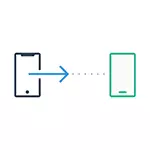
Այս ցուցումներում մանրամասն, ինչպես փոխանցել կարեւոր տվյալներ iPhone- ից Android- ի վրա, մեկ հարթակից մյուսը տեղափոխվելիս: Առաջին մեթոդը համընդհանուր է, Android անկացած Android հեռախոսի համար, երկրորդը հատուկ է ժամանակակից Samsung Galaxy սմարթֆոնների համար (բայց թույլ է տալիս ավելի շատ տվյալներ եւ ավելի հարմարավետ): Նաեւ կայքում կա առանձին ձեռնարկ ձեռնարկի փոխանցման ուղեցույց. Ինչպես փոխանցել կոնտակտները iPhone- ից Android:
Կոնտակտների, օրացույցի եւ լուսանկարների փոխանցում iPhone- ի վրա Android- ի վրա `օգտագործելով Google Drive
Google Drive ծրագիրը (Google սկավառակ) հասանելի է ինչպես Apple- ի, այնպես էլ Android- ի համար, եւ, ի թիվս այլ բաների, դա հեշտացնում է Google Cloud- ի կոնտակտները, օրացույցը եւ լուսանկարները:
Դուք կարող եք դա անել հետեւյալ պարզ քայլերը.
- Տեղադրեք Google Drive- ը App Store- ից ձեր iPhone- ից եւ մուտք գործեք Google- ի հաշիվ (նույնը, որն օգտագործվում է Android- ում: Եթե դուք դեռ չեք ստեղծել այս հաշիվը):
- Google- ի դիմումում կտտացրեք Menu անկի կոճակը, ապա փոխանցման պատկերակի վրա:
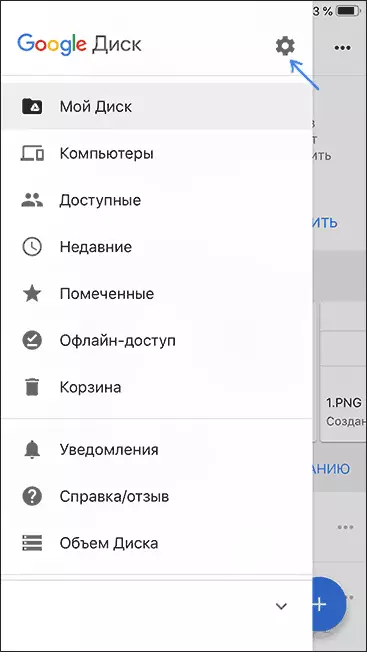
- Պարամետրերում ընտրեք կրկնօրինակում:
- Միացրեք այն իրերը, որոնք ցանկանում եք պատճենել Google- ին (այնուհետեւ Android հեռախոսով):
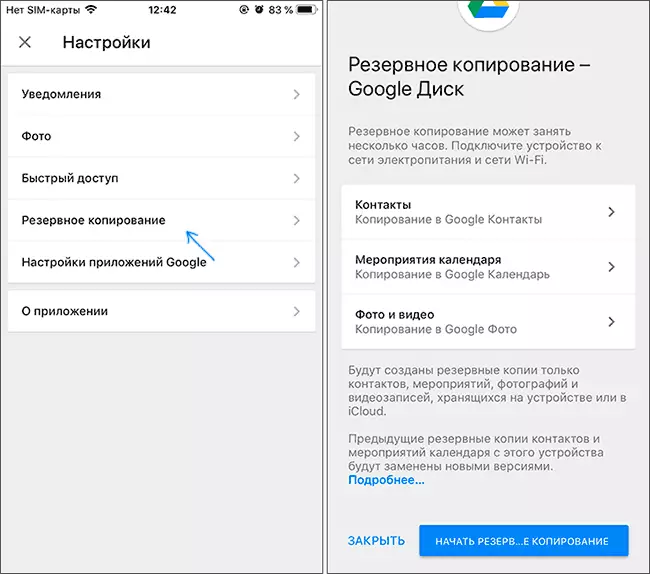
- Ներքեւի մասում կտտացրեք «Սկսել կրկնօրինակը»:
Փաստորեն, այս մասին ավարտված է փոխանցման ամբողջ գործընթացը. Եթե ձեր Android սարքի վրա անցնեք այն նույն հաշվի տակ, որում կատարվել է կրկնօրինակում, բոլոր տվյալներն ինքնաբերաբար համաժամեցված եւ մատչելի կլինեն օգտագործման համար: Եթե դուք նաեւ ցանկանում եք փոխանցել եւ ձեռք բերել երաժշտություն, դրա մասին `հրահանգների վերջին բաժնում:
IPhone- ից տվյալները փոխանցելու համար օգտագործելով Samsung Smart անջատիչը
Samsung Galaxy սմարթֆոնները լրացուցիչ հնարավորություն ունեն ձեր հին հեռախոսից տվյալները փոխանցելու համար, ներառյալ iPhone- ը, ինչը թույլ է տալիս մուտք գործել շատ ավելի կարեւոր տվյալներ, ներառյալ դրանք, որոնք այլ եղանակներով շարժվում են):
Փոխանցված քայլերը (Samsung Galaxy Note 9-ում փորձարկված), պետք է նման ձեւով աշխատեն Samsung- ի բոլոր ժամանակակից սմարթֆոնների վրա):
- Գնացեք պարամետրեր `ամպ եւ հաշիվներ:
- Բաց խելացի անջատիչ:
- Ընտրեք, թե ինչպես եք տվյալները փոխանցել Wi-Fi- ին (ICLOUD հաշվից, որտեղ պետք է լինի iPhone կրկնօրինակը, տեսեք iPhone- ի կրկնօրինակի պատճենը) կամ այս դեպքում `արագությամբ կլինի ավելի բարձր, ինչպես նաեւ ավելի մեծ տվյալներ կփոխանցվեն):
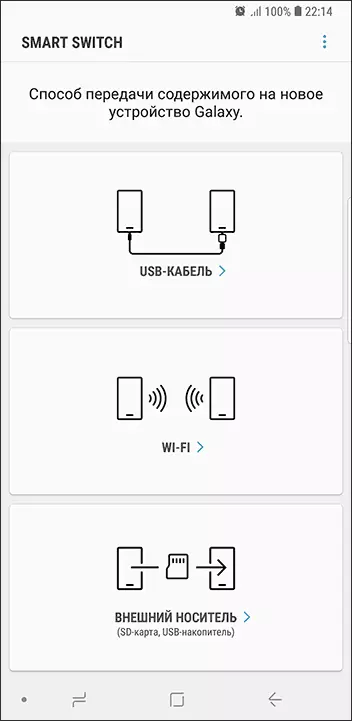
- Կտտացրեք «Ստացեք», ապա ընտրեք «iPhone / iPad»:

- ICLOUD- ից Wi-Fi- ից փոխանցելիս ձեզ հարկավոր է մուտքագրել տվյալներ, ձեր ICLOUD հաշիվը մուտքագրելու համար (ինչպես նաեւ, հնարավոր է կոդ, որը երեւում է iPhone- ում `երկու գործոն վավերացման համար):
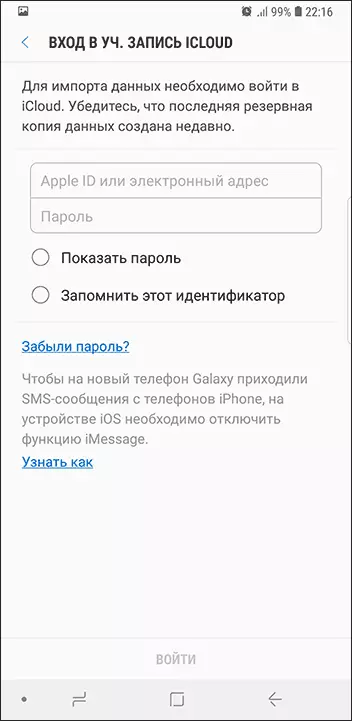
- Տվյալները USB մալուխը փոխանցելիս միացրեք այն, ինչպես ցույց կտա նկարում. Իմ դեպքում 9-րդ նշումը ներառում էր ներառված USB-C - USB ադապտեր, դրա մեջ `կայծակնային մալուխը iPhone- ից: IPhone- ի վրա, միացնելուց հետո, ձեզ հարկավոր է հաստատել սարքի վստահությունը:
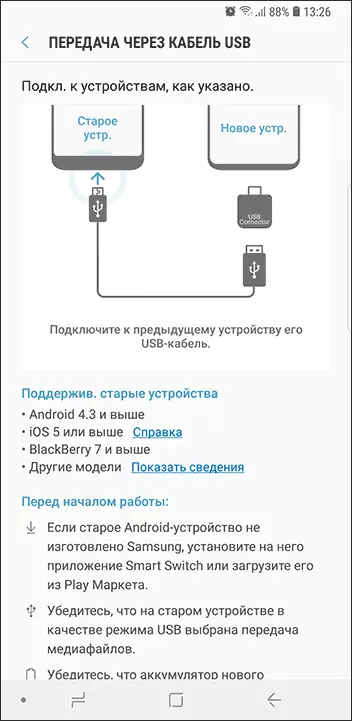
- Ընտրեք, թե որ տվյալները ձեզ հարկավոր է ներբեռնել iPhone- ից Samsung Galaxy- ում: Մալուխի օգտագործման դեպքում. Կոնտակտներ, հաղորդագրություններ, օրացույց, նոտաներ, էջանիշեր եւ տառեր Էլ. Փոստ, պահված զարթուցիչներ, Wi-Fi պարամետրեր, պաստառներ, երաժշտություն, լուսանկարներ, տեսանյութեր եւ այլ փաստաթղթեր: Եվ նաեւ, եթե Android- ը արդեն մուտք է գործել Google հաշիվ - ծրագրեր, որոնք մատչելի են ինչպես iPhone- ի, այնպես էլ Android- ի համար: Կտտացրեք կառավարման կոճակը:

- Սպասեք տվյալների փոխանցմանը iPhone- ին Android հեռախոսի վրա:
Ինչպես տեսնում եք, այս մեթոդը օգտագործելիս կարող եք շատ արագ փոխանցել iPhone- ից գրեթե ցանկացած տվյալներ եւ ֆայլեր Android սարքի վրա:
լրացուցիչ տեղեկություն
Եթե դուք օգտագործել եք Apple- ի բաժանորդագրությունը iPhone- ին, այն տեղափոխելու մալուխի կամ ինչ-որ կերպ, կարող եք չկատարել. Apple Music - Միակ Apple ծրագիրը (կարող եք ներբեռնել շուկայի նվագարկումը) եւ ձեր բաժանորդագրությունը Այն կլինի ակտիվ, ինչպես նաեւ մուտք գործեք նախկինում ձեռք բերված բոլոր ալբոմների կամ կոմպոզիցիաների:
Բացի այդ, եթե օգտագործում եք «ունիվերսալ» ամպի պահեստավորում, մատչելի է ինչպես iPhone- ի, այնպես էլ android- ի (onedrive, dropbox, yandex սկավառակ), այնուհետեւ նման տվյալների մուտք գործելը, տեսանյութը եւ նոր հեռախոսից ոմանք, խնդիր չեն առաջանա:
